<< Zpět do Vzdělávacího centra
Webový formulář použijete v případě, kdy je na místě získávat strukturované informace od "neuživatelů" Caflou. Typické případy jsou např. poptávky, zpětná vazba, zadávání "ticket" na podporu vašimi zákazníky apod.
Vlastní formuláře na web vytvoříte v sekci "Automatizace" a "Webové formuláře".
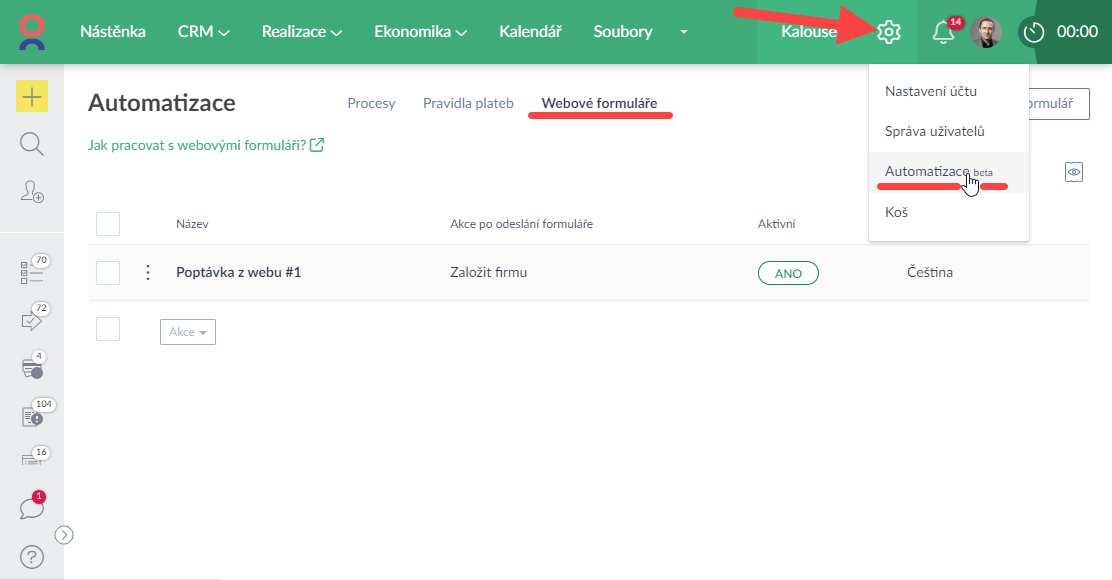
Akce plynoucí z odeslání webového formuláře
U každého formuláře si vyberete akci, která se po odeslání formuláře vykoná. Na výběr máte:
- Založit firmu
- Založit projekt (můžete určit, do jaké firmy se daný projekt zapíše)
- Založit úkol (můžete určit, do jaké firmy a projektu se daný úkol zapíše)
- Přidat komentář (musíte určit, do jakého konkrétního objektu se komentář zapíše)
U každého formuláře můžete také zvolit, v jaké jazykové verzi se na webu zobrazí. Využijete např. pokud formuláře využíváte na různých jazykovch verzích webu.
Můžete také určit, jaká bude "Cílová URL po odeslání formuláře přes iframe", pokud formulář zobrazujete na vlastním webu. Pak lze např. po odeslání formuláře přesměrovat zadavatele na potvrzovcí stránku (např. něco ve stylu "Děkujeme za vyplnění formuláře.").
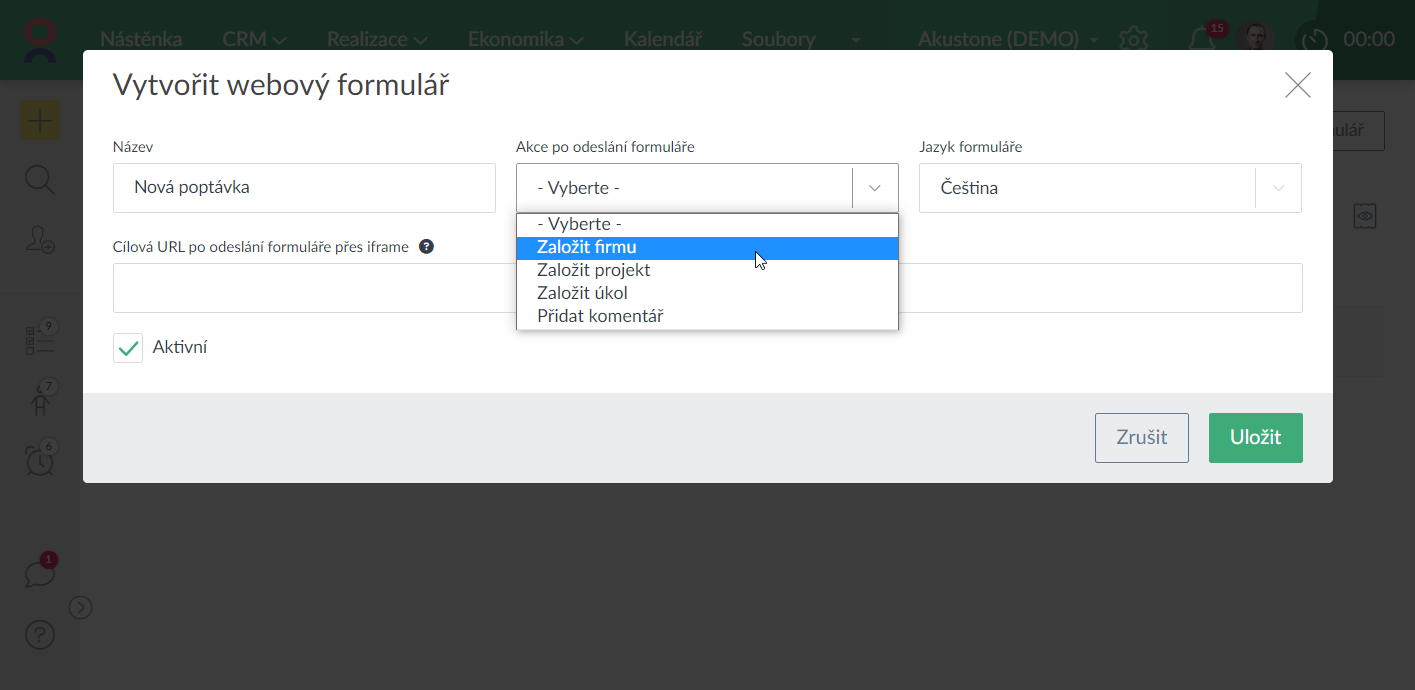
Jakmile vyberete akci, můžete určit základní parametry vytvářeného objektu (např. typy, stavy, priority, přiřazené osoby, zařazení do nadřazeného objektu apod.).
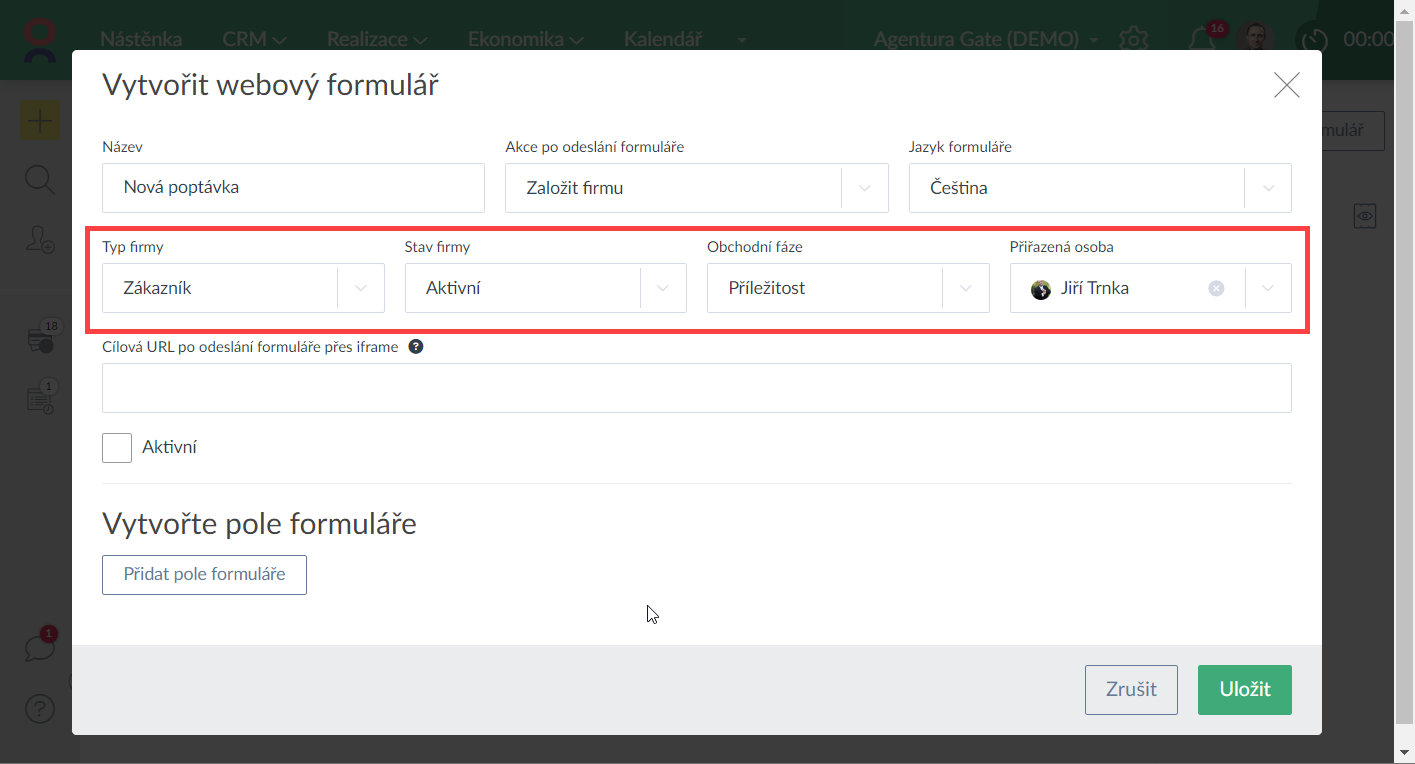
Pole webového formuláře
Následně si vytvoříte pole formuláře.
Jedinné vždy povinné pole je "Název" (mimo vytváření komentáře). Vyplněná hodnota určí název objektu (firmy, projektu či úkolu), který se odesláním formuláře vytvoří.
Další zvolená pole pak určují atribity z vyplněného a odeslaného formuláře vytvářených objektů.
Speciální pole
Využít můžete také pole "Instrukce", což není pole, které vyplňuje zadavatel, ale je to textová instrukce od vás k zadavateli, např. popíšete, co má do následujícího pole vyplnit.
💡 Do textu instrukce lze vložit také odkaz ve formátu Zde je [odkaz](https://www.caflou.cz) na dokumentaci, což pak ve formuláří bude uvedeno jako Zde je odkaz na dokumentaci
Využít můžete také pole "Povinný checkbox", které se může hodit např. pro potvrzení souhlasu s podmínkami nebo třeba sběrem údajů apod.
💡 Do názvu pole lze vložit také odkaz ve formátu Zde je [odkaz](https://www.caflou.cz) na dokumentaci, což pak ve formuláří bude uvedeno jako Zde je odkaz na dokumentaci
U každého pole tedy volíte, jako co se má zadaná informace ve formuláři uložit, např. zda jde u e-mail u firmy, začátek či konec projektu, plánovaný rozpočet, lokalitu projeku či adresu firmy atd. U těchto polí můžete zvolit, zda má být pole povinné či ne.
Lze také umožnit vložit přílohu - zvolíte hodnotu "Soubor" či u komentáře zaškrtnete "Je toto pole přílohou komentáře?".
☝ Ve formuláři lze pro pole formuláře, které vyplňuje zadavatel, použít i vlastní atributy: Jak pracovat s vlastními atributy 📖
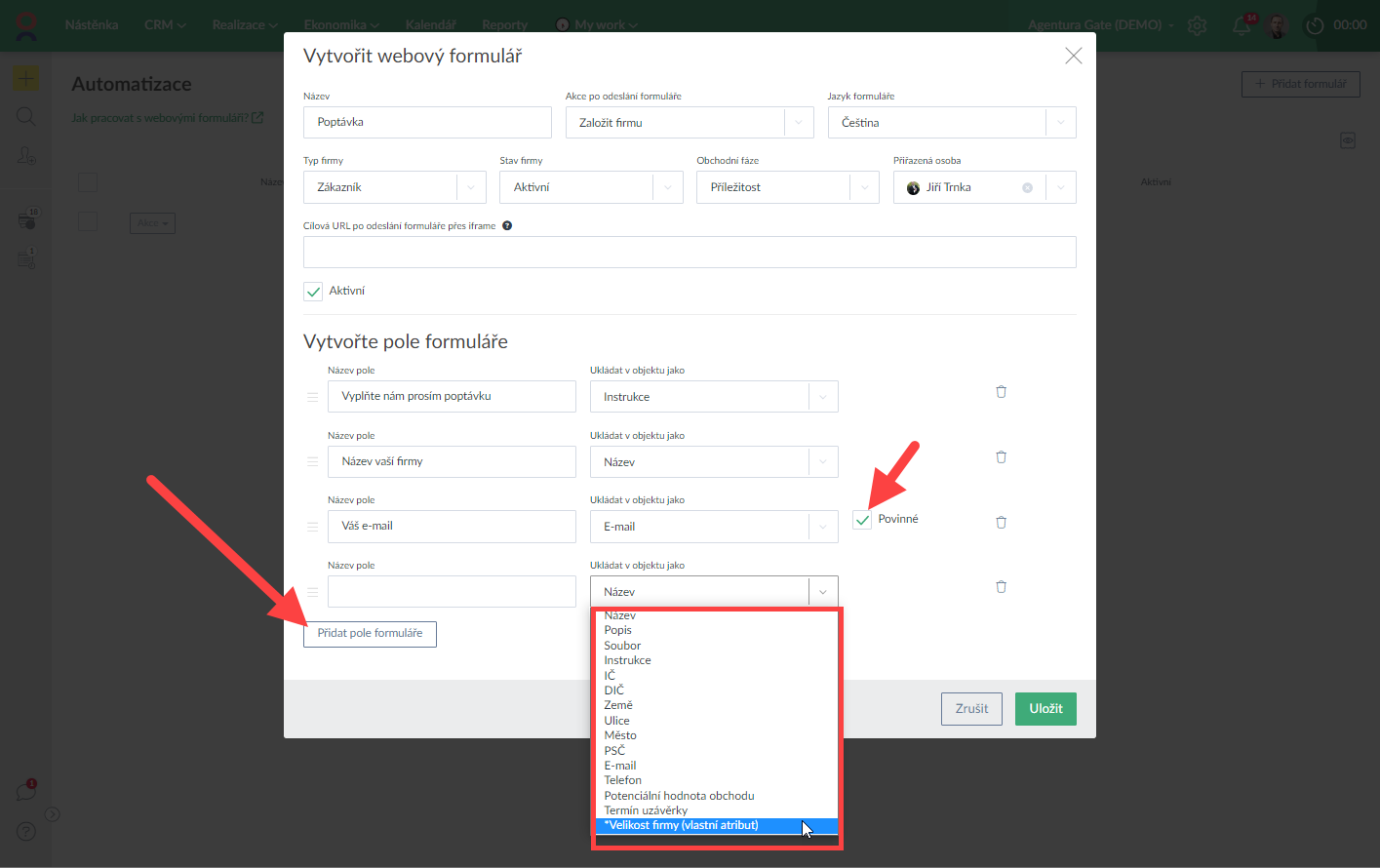
Publikace webového formuláře
Jakmile formulář uložíte a je ve stavu "Aktivní", můžete ho sdílet či publikovat. Máte 2 možnosti:
- Sdílet URL formuláře - zde sdílíte url, která formulář zobrazí na doméně Caflou (např. https://app.caflou.cz/i/2b532514f7211941859a7456/form)
- Umístit formulář na vašem vlastním webu pomocí tzn. iframe
🔎 Proti botům jsou formuláře chráněny pomocí služby reCAPTCHA.
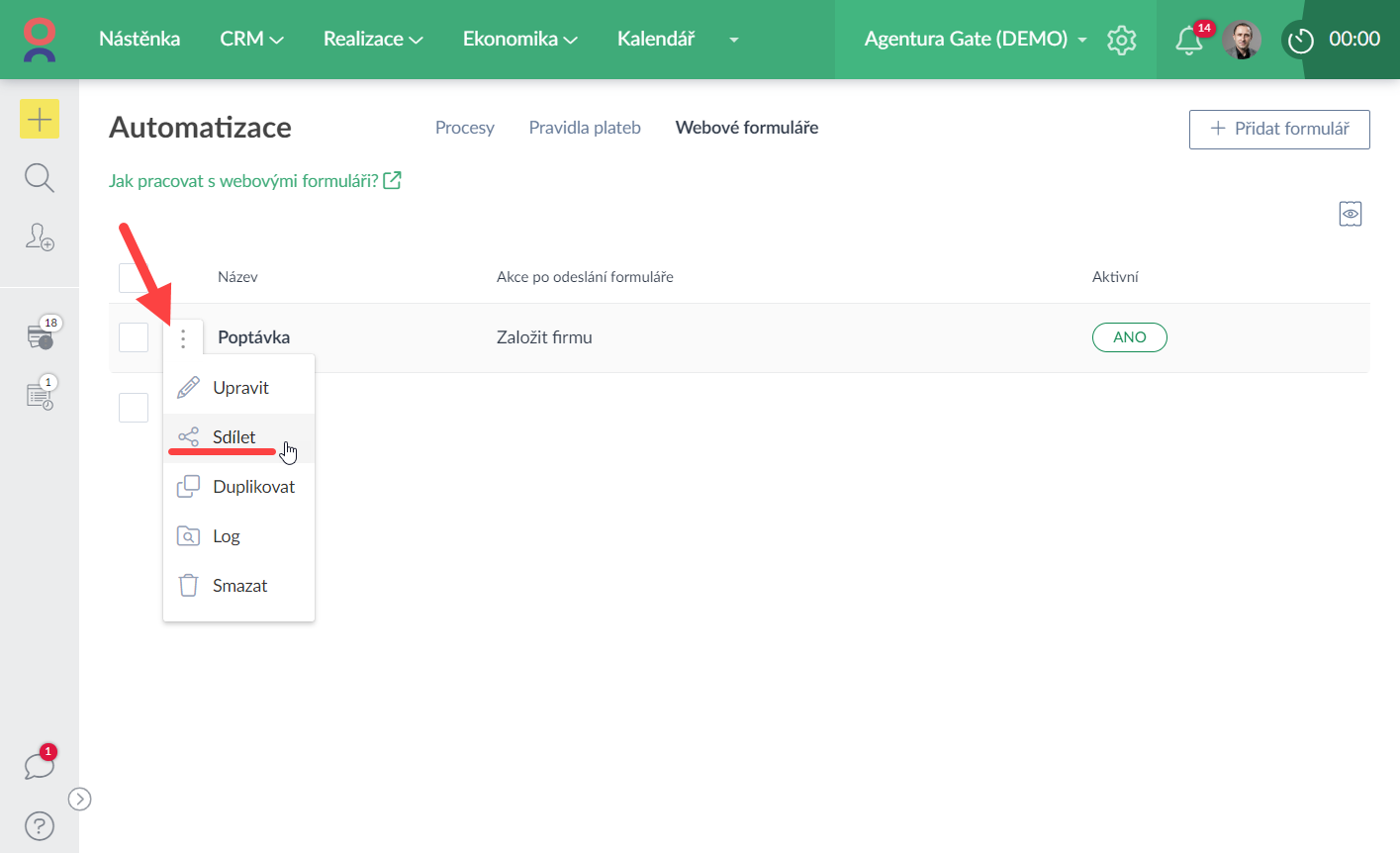
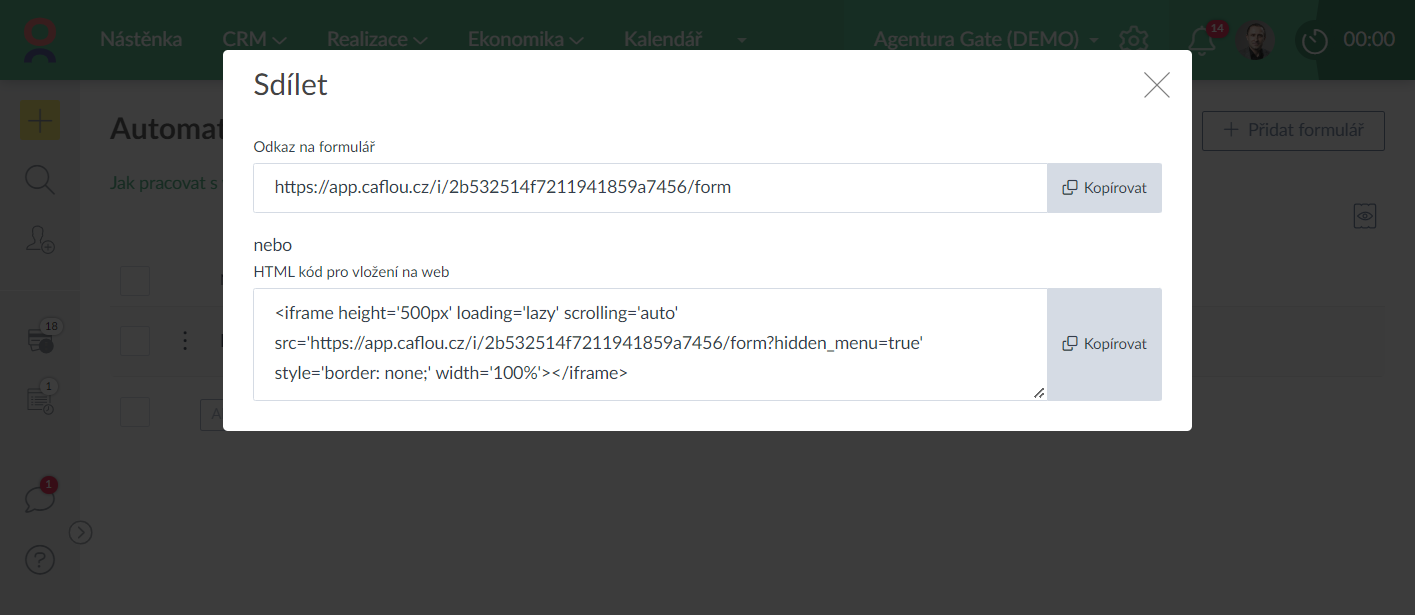
Reporting
Z přehledu webových formulářů můžete také získat základní statistiky o počtu vyplněných formulářů a to přes "Log", který najdete v akčním menu formuláře.
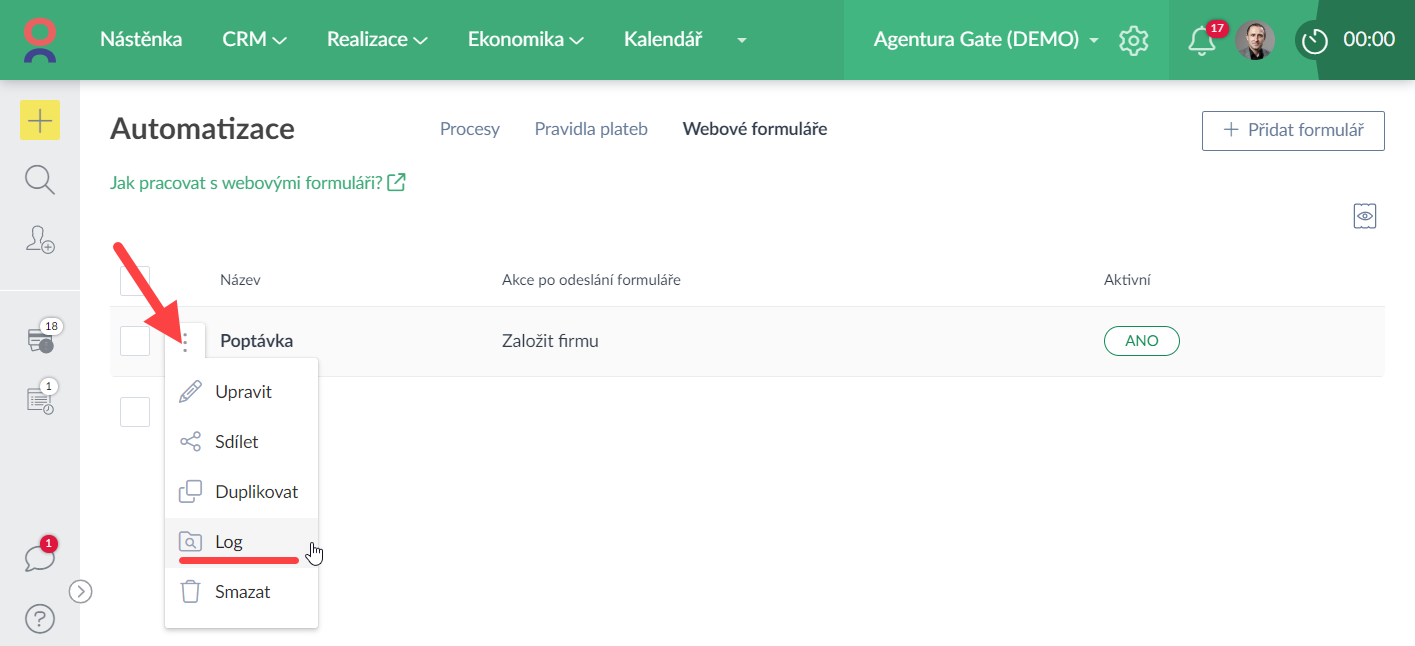
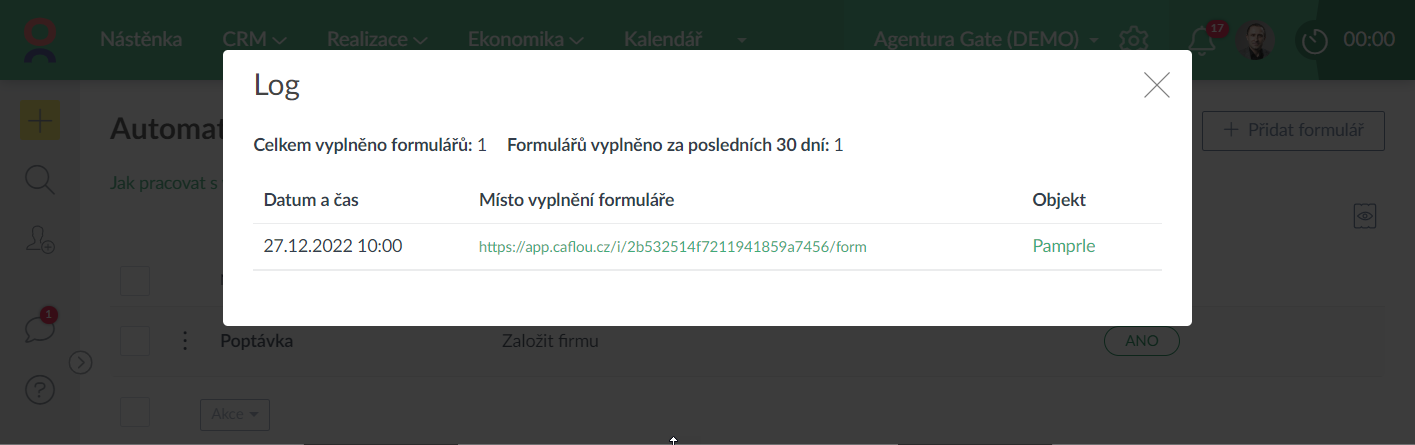
🤖 Na objekty, které vzniknou vyplněním webových formulářů, můžete snadno navázat dalšími automatizacemi v rámci automatických procesů/workflow: Jak vytvořit automatický proces / workflow 📺
Dostupnost webových formulářů
Webové formuláře jsou k dispozici pro tarify "Delfín", "Žralok" a "Kapr 2024", případně vyšší (např. tarify na míru).